- Esvaziar Lixo
- Excluir aplicativo de e-mail
- Limpar cache no Mac
- Obtenha mais armazenamento no Mac
- Faça o Chrome usar menos RAM
- Onde está o Utilitário de Disco no Mac
- Verifique o histórico no Mac
- Control + Alt + Excluir no Mac
- Verifique a memória no Mac
- Verifique o histórico no Mac
- Excluir um aplicativo no Mac
- Limpe o cache do Chrome no Mac
- Verifique o armazenamento no Mac
- Limpe o cache do navegador no Mac
- Excluir favorito no Mac
- Verifique a RAM no Mac
- Exclua o histórico de navegação no Mac
O que é um arquivo DMG e como excluí-lo com eficiência
 atualizado por Lisa Ou / 05 de setembro de 2023 09:15
atualizado por Lisa Ou / 05 de setembro de 2023 09:15Olá! Minha amiga pegou meu Mac emprestado e instalou o software para fazer seu projeto escolar. Quando ela me devolveu, comecei a limpar alguns dos meus arquivos, mas não tinha certeza se deveria apagar alguns arquivos DMG que ela baixou. Portanto, minha pergunta é: o que significa DMG e mantê-lo seguro no meu Mac? Se sim, como vou apagá-los? Desde já, obrigado!
Você encontrou arquivos DMG no seu Mac? Você pode ter encontrado uma situação como a acima que o levou a ter arquivos DMG em uma de suas pastas do Mac. Mas não se preocupe; fique tranquilo, pois esse tipo de arquivo não é vírus e não causará danos ao seu computador. Em vez disso, continue lendo este artigo, pois mais tarde revelaremos o significado de DMG e sua função no seu Mac. A seguir, você aprenderá mais sobre isso, pois a exclusão do DMG também será discutida nas partes seguintes. Além disso, um programa bônus para limpeza de um computador macOS estará disponível para ajudá-lo a gerenciar melhor seus dados. Confira-os e aproveite as diretrizes fornecidas sem problemas para lidar com seus arquivos com eficiência, incluindo os arquivos DMG.
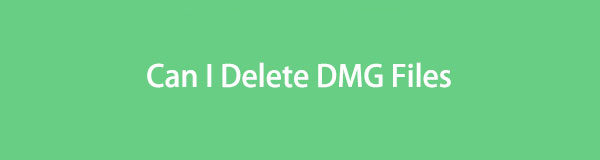

Lista de guias
Parte 1. O que é um arquivo DMG
DMG é um arquivo de imagem de disco para instalação de programas em um macOS. É um instalador de software digital que permite instalar aplicativos ou programas no seu Mac sem a necessidade de um disco físico. Portanto, se você pretende instalar programas macOS, basta baixar os arquivos DMG da Internet e, em seguida, abrir e gerenciar as instruções de instalação para obter o programa com sucesso. E se você está se perguntando como abrir arquivos DMG no Mac, você pode clicar duas vezes para abri-los normalmente, como qualquer outro tipo de dados, então espere não ter dificuldades para acessá-los.
Enquanto isso, o macOS acima da versão OS X 9 suporta arquivos DMG, enquanto as versões mais antigas suportam arquivos IMG. Assim, você deve baixá-los de acordo com a versão do macOS em execução no seu computador. Além disso, os arquivos DMG são exclusivos para computadores Mac, portanto geralmente não funcionam em outros sistemas operacionais ou dispositivos Apple, como iPad ou iPhone. A menos que você use uma ferramenta de terceiros ou encontre um método não oficial para fazê-los funcionar em outros dispositivos
Parte 2. Posso excluir arquivos DMG
Posso excluir arquivos DMG após a instalação?
É uma das perguntas mais frequentes dos usuários de Mac com arquivos DMG. Então, para responder isso, sim, você pode. Se você instalou um programa usando esse tipo de arquivo, você pode estar se perguntando se ele será desinstalado depois de excluí-lo do Mac. A boa notícia é que apagar os arquivos DMG não afetará os aplicativos ou programas que você já instalou. Também não causará danos aos programas, então fique à vontade para excluí-los, especialmente porque eles ocupam muito espaço em um Mac. Além disso, isso também será útil se você estiver limpando os dados para obter mais armazenamento no seu Mac.

Com o FoneLab Mac Sweep, você limpará arquivos inúteis do sistema, e-mail, foto e iTunes para liberar espaço no Mac.
- Gerencie fotos semelhantes e arquivos duplicados.
- Mostre o status detalhado do Mac com facilidade.
- Esvazie a lixeira para obter mais armazenamento.
Parte 3. Como excluir arquivos DMG
Agora que você adquiriu conhecimento suficiente sobre os arquivos DMG, talvez prefira excluí-los do seu Mac. É por isso que incluímos abaixo um procedimento passo a passo para apagá-los corretamente. Se você decidir removê-los pelo grande espaço que ocupam ou independentemente do motivo, saiba que bastam alguns cliques para eliminá-los definitivamente.
Siga as instruções simples abaixo para apagar um arquivo DMG no seu Mac:
Passo 1Apresentação livro em destaque clicando em seu ícone no Mac Dock para visualizar seus arquivos. O Recentes pasta será exibida automaticamente, então agrupe seus arquivos por Tipo para vê-los por tipo de dados. Depois disso, prossiga para o Outros seção, onde eles são categorizados.
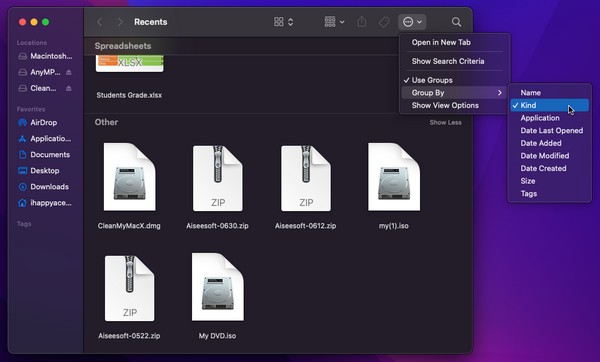
Passo 2Alternativamente, use o ícone de pesquisa no canto superior direito da janela do Finder e digite “dmg”Para ver os arquivos mais rapidamente. Uma vez visto, selecione o Mg arquivos que deseja apagar e clique com o botão direito para que a lista de opções apareça. Depois, clique no Mover para o Lixo aba.
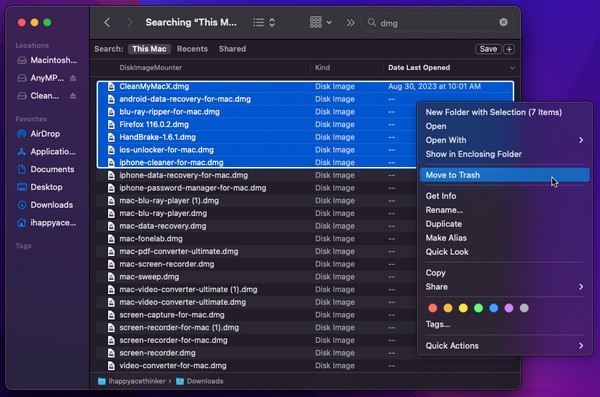
Passo 3Os arquivos DMG selecionados serão automaticamente transferidos para a pasta Lixeira, então clique no botão Lixo ícone no Dock para visualizá-los. A seguir, clique no três pontos circulados ícone com uma seta para baixo próximo a ele no canto superior direito da janela. Então, bata Esvaziar Lixo para eliminar os arquivos DMG permanentemente do seu Mac.
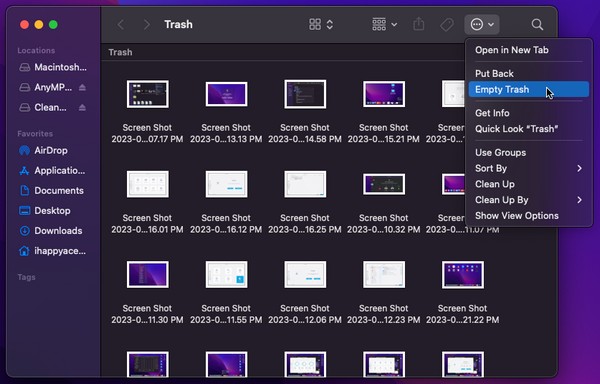
Parte 4. Como excluir arquivos no Mac com FoneLab Mac Sweep
Depois de excluir um arquivo DMG do seu Mac, considere usar uma ferramenta eficiente como Varredura do FoneLab Mac para limpar ainda mais o computador. Este programa de limpeza pode apagar profissionalmente arquivos desnecessários e lixo em um Mac. Portanto, você pode utilizá-lo para obter mais espaço de armazenamento, permitindo baixar ou instalar arquivos e aplicativos mais recentes posteriormente. Sua principal vantagem é que ele classifica automaticamente os dados do seu Mac, tornando mais rápido encontrar os itens que deseja excluir. Além disso, caches, cookies, temporários e outros lixos em diferentes partes do seu Mac podem ser facilmente encontrados e excluídos nesta ferramenta, em vez de quando você os procura manualmente. Além de que, desinstalando aplicativos, esvaziando lixo, e muito mais estão incluídos em seus recursos, permitindo que você execute vários processos de limpeza do seu Mac em um só lugar.

Com o FoneLab Mac Sweep, você limpará arquivos inúteis do sistema, e-mail, foto e iTunes para liberar espaço no Mac.
- Gerencie fotos semelhantes e arquivos duplicados.
- Mostre o status detalhado do Mac com facilidade.
- Esvazie a lixeira para obter mais armazenamento.
Reconheça o procedimento fácil abaixo como um exemplo de exclusão de arquivos no seu Mac com Varredura do FoneLab Mac:
Passo 1Faça uma varredura no site oficial do FoneLab Mac Sweep no navegador Mac para ver o Download grátis guia abaixo das descrições do programa. Você pode percorrer a página para entender melhor suas funções e clicar no botão de download para salvar o arquivo do programa na pasta Aplicativos. Depois disso, inicie o limpador no seu Mac.
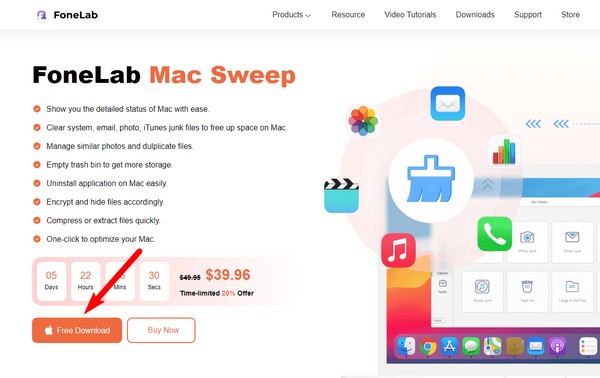
Passo 2Quando a interface principal for exibida, selecione o Limpador caixa, e o programa mostrará os dados ou tipos de lixo que pode apagar. Você pode escolher primeiro o Lixo do Sistema, Lixo do iPhoto, Arquivos Grandes e Antigos ou qualquer outro que preferir. A interface a seguir exigirá que você clique em Escanear para navegar pelos seus dados e Ver para exibi-los.
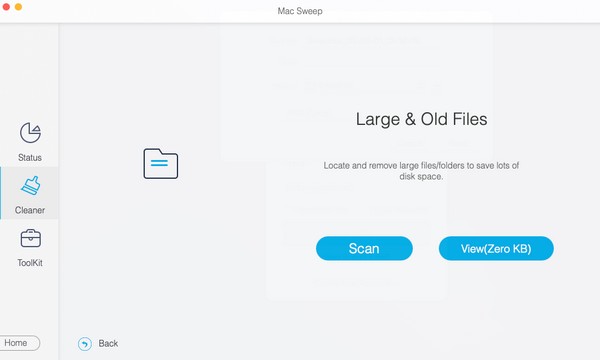
Passo 3Os dados do seu Mac serão apresentados na seção esquerda por classificação. Então, os arquivos detalhados estarão à direita. Marque as caixas dos dados que você irá apagar de acordo e, por fim, clique peixe de água doce na parte inferior para limpá-los do seu Mac.
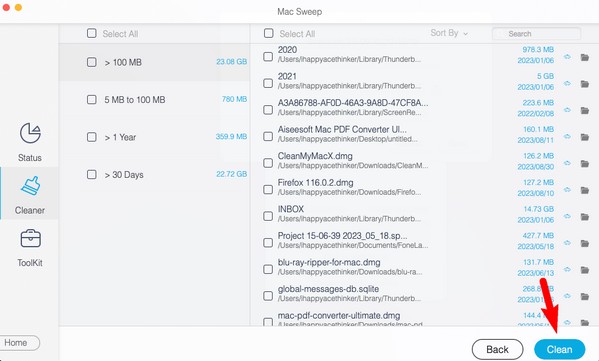
Parte 5. Perguntas frequentes sobre exclusão de arquivos DMG
1. Posso usar arquivos DMG em meu computador Windows?
Infelizmente, você não encontrará uma maneira oficial de fazer os arquivos DMG funcionarem em um computador Windows. Você pode, no entanto, tentar usar ferramentas de terceiros ou encontrar outros métodos não oficiais que permitirão a utilização de arquivos DMG, conforme mencionado anteriormente. Observe que esse tipo de arquivo não é nativamente compatível com Windows e outros sistemas operacionais, portanto você pode enfrentar dificuldades para encontrar um método apropriado para isso.
2. Como desinstalo um aplicativo DMG no meu Mac?
Você pode desinstalar o aplicativo instalado com o arquivo DMG acessando o Launchpad para visualizar seus aplicativos. Em seguida, clique e segure um dos aplicativos até que todos balancem. Depois, clique no botão "x" ao lado do aplicativo que você deseja desinstalar e escolha Apagar para desinstalá-lo.
Isso é tudo que você precisa saber sobre os arquivos DMG no seu Mac. Se desejar mais orientações sobre outras preocupações relacionadas ao dispositivo, compartilhe-as conosco abaixo.

Com o FoneLab Mac Sweep, você limpará arquivos inúteis do sistema, e-mail, foto e iTunes para liberar espaço no Mac.
- Gerencie fotos semelhantes e arquivos duplicados.
- Mostre o status detalhado do Mac com facilidade.
- Esvazie a lixeira para obter mais armazenamento.
